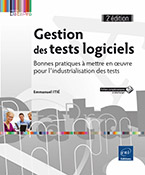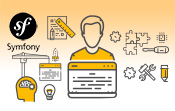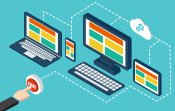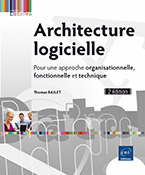Outiller une recette sous ProjeQtOr
Prérequis à installer et avertissements
Nous proposons dans le présent chapitre une implémentation pratique de notre méthode de tests dans l’outil gratuit ProjeQtOr.
D’autres outils existent, payants ou non, mais celui-ci a pour intérêt remarquable d’offrir une solution complète intégrant notamment la gestion des projets, des documents et des risques en plus des fonctions concernant directement les tests.
En outre, nous avons personnellement éprouvé ProjeQtOr pour les tests de quatorze sites web dans quatorze pays différents en simultané : cette application offre une stabilité et une qualité de réalisation indéniables.
1. Installer Wamp puis ProjeQtOr
a. Installer Wamp : votre plateforme technique
Nous vous invitons à télécharger et installer une plateforme de type Wamp (Windows + Apache + MySQL + PHP), mais toute autre plateforme équivalente fera l’affaire dès lors que vous respectez les contraintes techniques exigées par la version de ProjeQtOr que vous souhaitez déployer.
Concernant les éléments de configuration de PHP, vous ne devriez pas avoir à ajouter quoi que ce soit : le paramétrage par défaut de Wamp, une fois installé, est suffisant.
Notez que ProjeQtOr a besoin :
-
de gérer des envois de courriers électroniques ;
-
de convertir des contenus au format PDF.
Vous pouvez installer cette plateforme sur un serveur ou localement sur votre PC selon l’usage que vous souhaitez en faire, à des fins opérationnelles ou pour une évaluation.
Lancez alors Wamp sur la machine concernée : la célèbre icône W verte doit apparaître dans la barre des tâches à droite.
Bien évidemment, si vous êtes sous un système Linux, c’est une plateforme Lamp qu’il vous faudra installer.
Nous ne nous étendrons pas davantage sur l’infrastructure de votre plateforme : celle-ci dépend de l’usage que vous pourriez avoir de l’outil que nous préconisons ici.
Attention : si votre plateforme est destinée à être hébergée chez un client ou au contraire chez un prestataire de service avec accès par vos clients, ne négligez pas le temps à consacrer à...
Organiser des projets de test dans ProjeQtOr
1. Importer des données
La présente section ne traitera pas en détail de l’importation des données dans ProjeQtOr, puisqu’une telle tâche peut s’avérer être un projet à elle seule. Nous nous contenterons ici de lister les imports susceptibles d’intéresser le métier du test :
Cliquez sur le menu Outils - Importer des données.
Nous regroupons les données à importer en trois familles. Pour commencer, les données propres aux tests logiciels pouvant provenir d’un ancien référentiel (outil ou simples fichiers). Nous les classons ici par ordre de probabilité, l’expérience nous montrant que la reprise d’un référentiel de test existant est souvent très parcellaire.
-
Des cas de test sont la plupart du temps rédigés et peuvent donc être importés… sauf s’ils sont tous consignés dans un seul fichier global.
-
Les exigences sont parfois listées dans un fichier Excel, mais l’import n’est possible sans filtrage que si et seulement si ce fichier ne contient que des exigences produit - ce qui n’est pas toujours le cas, de par une confusion projet/produit que nous avons souvent évoquée.
-
Les tickets peuvent être importés dès lors qu’ils représentent les anomalies détectées par le passé. Cependant, cet import pose souvent de nombreux problèmes, notamment dans la définition des attributs des observations. Ensuite, si le ticket n’est rattaché à aucune exigence ou cas de test et s’il est clos depuis longtemps, on pourra même se poser la question d’un intérêt quelconque à importer un référentiel ancien et non normé. Nous vous conseillons - si le volume l’autorise - une simple ressaisie manuelle de quelques anomalies très ciblées, critiques ou récentes, qui méritent qu’on s’en souvienne ou qui risquent de se reproduire.
-
Vous pouvez importer les sessions et éventuellement le déroulement de cas de test. Mais objectivement, il est peu probable que vous ayez jamais à utiliser cette possibilité. Importer les sessions suppose qu’elles sont formalisées...
Organiser les tests dans ProjeQtOr
La section précédente nous a permis de définir des éléments d’un référentiel de test susceptibles d’être récurrents au fil d’un ensemble de projets de test, c’est-à-dire un programme de tierce recette applicative.
Nous avons achevé celle-ci en vous présentant la construction d’un planning d’un projet de test dans ProjeQtOr.
Bien entendu, si ce projet se limitait à un one shot, l’ensemble de ces tâches (configuration + planification) serait à accomplir maintenant, dans la phase d’organisation du projet pour laquelle nous allons maintenant proposer une démarche outillée avec ProjeQtOr.
N’oubliez pas que la frontière entre démarche commerciale, phase avant-projet et projet est parfois floue : nous définissons ici des frontières très théoriques mais nous sommes conscients que la réalité ne l’est pas.
Nous souhaiterions que la configuration d’un outil soit faite une fois pour toutes, qu’un planning soit valide immédiatement. Nous voudrions aussi que l’analyse des risques et exigences produit soit la première étape de l’organisation d’un projet de test. Mais dans la pratique, sachez qu’en général ce ne sera jamais le cas.
Votre propre expérience vous amènera en effet à découvrir des non-dits qui remettront en question le référentiel que vous avez cru stable, un planning que vous avez cru définitif et des spécifications espérées exhaustives.
Ne vous alarmez donc pas si vous devez revenir dans les sections précédentes pour réviser la plateforme ProjeQtOr : c’est que vous êtes sur un projet de test "normal", pour le meilleur et pour le pire.
La présente section a été structurée de manière incrémentielle pour vous permettre de construire un déploiement de ProjeQtOr aussi clair que possible. Nous allons donc maintenant suivre les étapes d’un projet de test dans l’ordre théorique de leur déroulement.
1. Cartographier les exigences fonctionnelles
a. Créer des groupes d’exigences fonctionnelles
Comme nous l’avons évoqué...
Préparer les tests dans ProjeQtOr
Nous abordons maintenant la phase de préparation des tests dans ProjeQtOr.
1. Préparer les jeux de données
a. Le cahier des jeux d’essai
Le cahier des jeux d’essai est un document Word dont nous avons proposé un modèle dans le kit méthodologique d’une recette technico-fonctionnelle. Il se nomme ITIE-TTF-Modèle de Cahier des Jeux de données.docx.
Dans la phase de préparation des tests, le nombre de documents va devenir assez conséquent : prenez alors l’habitude d’utiliser le bloc Documents du menu gauche plutôt que le menu Documents du menu principal.
Celui-ci vous propose directement l’arborescence des répertoires, ce qui est beaucoup plus confortable pour naviguer.
Connectez-vous en tant que chef de projet et ouvrez le nœud du répertoire de votre programme de TRA pour trouver le dossier du projet pilote.
Ouvrez le répertoire du projet et déployez le sous-dossier 2-PREPARER.
Créez votre cahier des jeux d’essai ici.
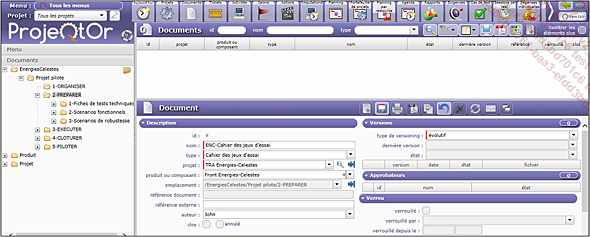
Liez ce document à la tâche de rédaction associée dans le bloc Éléments liés.
b. Saisir les données : quelques astuces utiles
Vous avez la possibilité de construire un bloc "Raccourcis externes" dans le menu gauche, sous le bloc Documents, et cela par projet.
Allez sur le détail d’un projet et cliquez sur l’icône d’ajout d’un hyperlien (à côté de l’icône + verte d’ajout d’un fichier joint).
Définissez votre raccourci dans la popup (cf. ci-dessous).
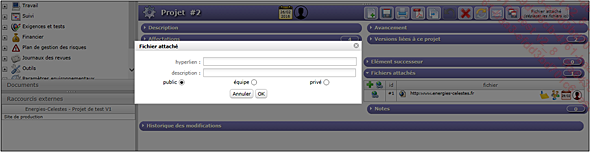
Cette astuce vous permettra de définir des liens externes vers des applications et outils spécifiques pour accéder aux données, comme phpMyAdmin si vous avez la nécessité de procéder à des accès en base de données, mais cela pourrait tout aussi bien être un outil backoffice (dans notre cas, un raccourci vers le backoffice PrestaShop par exemple).
Si vous avez des simulations à réaliser pendant l’exécution des tests, l’accès au backoffice depuis ces raccourcis externes représente un gain de temps appréciable, surtout pour les nouveaux venus dans l’équipe de test.
Mais nous...
Exécuter des tests avec ProjeQtOr
1. Dérouler des tests
a. Quelques contrôles préliminaires pour le référentiel
Votre référentiel de test est prêt, tous vos livrables ont été rédigés et sont stockées dans le dossier 02-PREPARER pour les modèles et dans le dossier 03-EXECUTER pour les itérations qui arrivent.
Quelques vérifications s’imposent alors :
Passez en revue tous les risques : sont-ils tous liés à une exigence produit ? Existe-t-il une exigence produit libre, sans risque ?
Passez en revue toutes les exigences : elles doivent toutes être couvertes par au moins un cas de test, et elles ont toute une criticité entre 1 et 80.
Passez en revue tous vos cas de test : ils doivent tous couvrir au moins une exigence produit, et ils ont tous une priorité par défaut MUST, COULD, SHOULD ou WOULD. Ils sont tous au statut done et tous rédigés. Passez-les tous au statut delivered si les cahiers de test ont été livrés au client.
Passez en revue toutes les sessions une à une : elles sont toutes au statut assigned et la colonne Synthèse mentionne Prévu.
Passez aussi en revue tous les documents du répertoire 03-EXECUTER et assurez-vous qu’ils sont accessibles par tous les testeurs.
b. Quelques contrôles préliminaires pour la plateforme
L’outil est prêt, l’équipe est prête. Validez maintenant votre plateforme de test : elle doit être pleinement opérationnelle :
Passez en revue tous les terminaux, les OS, résolutions d’écran et versions de navigateur si besoin, ainsi que les plugins.
Validez que les outils nécessaires à l’exécution des tests sont disponibles (émulateurs ? simulateurs ? traitement automatique ? boîtes mail des notifications ? imprimantes et cartouches ? …).
Demandez la sauvegarde de la base de données avant les tests ! Assurez-vous que l’équipe infra est disponible pour intervenir sur les incidents éventuels, notamment la disponibilité de la plateforme, des connexions Internet...
etc.
Cas particulier des terminaux mobiles :
-
Si vous exécutez une recette sur terminaux mobiles, rechargez les batteries...
Piloter votre projet
1. Gérer l’avancement et la charge
a. Saisie, soumission et validation des imputations
ProjeQtOr vous propose un formulaire de saisie de vos imputations aussi convivial que complet, accessible depuis le menu Suivi - Imputations :
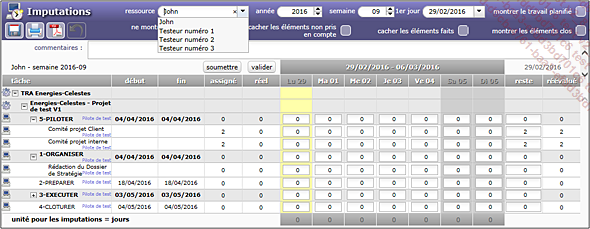
Vous saisissez vos consommations et cliquez sur soumettre lorsque vous êtes une ressource Membre d’équipe.
Et si vous êtes chef de projet, vous pouvez d’une part soumettre votre propre compte rendu d’activité, mais également valider les consommations des membres de votre équipe en sélectionnant la ressource concernée dans le filtre des imputations (dans l’écran ci-dessus, la liste déroulante est dépliée).
Attention à la saisie des consommés en week-end. Notez aussi que les astreintes ne sont pas gérées.
b. Les indicateurs de suivi
L’arborescence de projets permet de consolider tous les indicateurs.
Le tableau de bord principal Aujourd’hui vous permet déjà d’accéder à un premier résumé :
Authentifiez-vous comme chef de projet :

Ensuite, vous pouvez accéder au détail d’avancement (en charge et financier) en consolidation à tous les niveaux de la hiérarchie des projets.
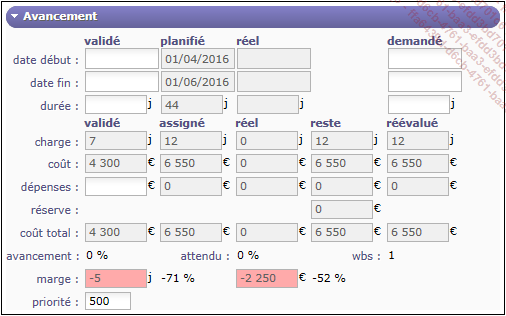
Mais c’est surtout le générateur de plannings qui va nous intéresser maintenant.
c. Les plannings
ProjeQtOr offre nativement les fonctionnalités qui permettent de suivre un portefeuille de projets de test : il autorise donc la gestion de programmes de tierce recette applicative.
Authentifiez-vous en tant que chef de projet.
Cliquez sur le menu Suivi - Portefeuille de projets.
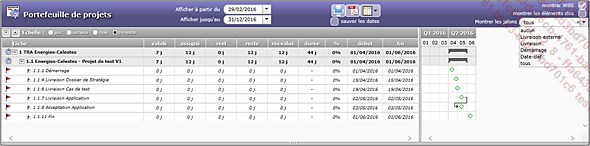
Ce diagramme est presque un schéma directeur.
Exportez ce diagramme au format PDF ou faites-en une capture d’écran pour une présentation PowerPoint : nous frôlons la direction financière de projet - il ne manquerait que ce volet.
Nous avions déjà vu le générateur de diagrammes de Gantt dans une section précédente, mais nous vous invitons à y revenir un instant :
Cliquez sur le menu Suivi - Planning.
Faites glisser le diagramme vers la droite de l’écran pour laisser apparaître les indicateurs de suivi cachés dessous :
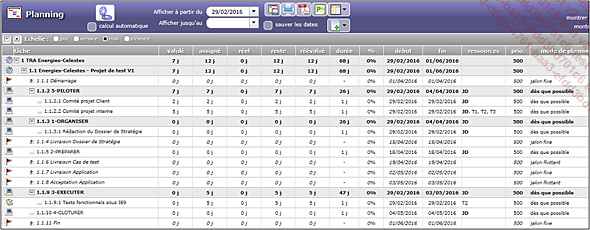
Cliquez maintenant sur le menu Suivi...
Conclusion
L’implémentation d’un projet de test dans un outil comme ProjeQtOr nécessite peu de compromis relativement à l’usage pour lequel il a été initialement prévu.
ProjeQtOr n’est pas ALM / Quality Center mais il est probablement un des rares outils gratuits à s’en approcher avec un niveau de qualité qui dépasse d’autres outils open source pourtant prévus pour gérer des tests.
ProjeQtOr autorise également une gestion industrielle des tests. La tierce recette applicative (TRA) et notre retour d’expérience nous ont convaincus de le proposer à des clients pour des forfaits de test sur trois ans.
Vous pouvez donc avancer avec confiance dans l’emploi de cet outil.
 Editions ENI Livres | Vidéos | e-Formations
Editions ENI Livres | Vidéos | e-Formations